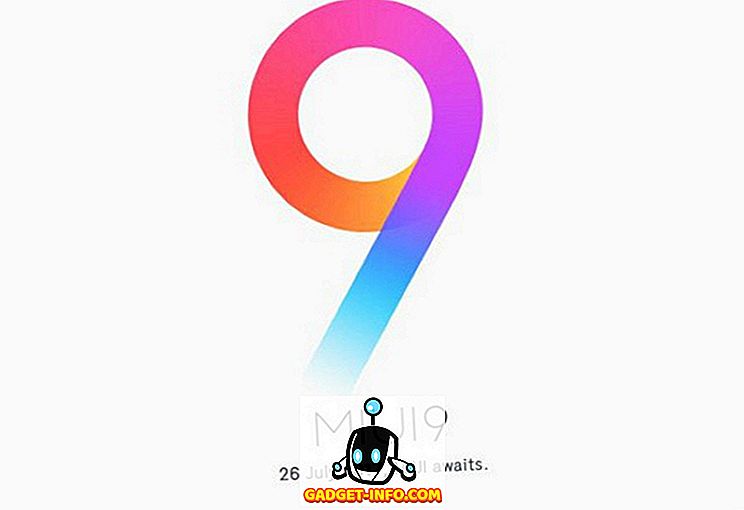แอป Android ที่มากับ Chromebooks อาจเป็นช่วงเวลาที่ดีสำหรับแพลตฟอร์ม Chrome OS ของ Google ในการใช้งานแอพ Android บน Chromebook เราพบว่าการทำงานของ Chromebook นั้นเพิ่มขึ้นอย่างมากมาย อย่างไรก็ตามมีสิ่งหนึ่งที่จับต้องได้นั่นคือแอพจำนวนมากใน Play สโตร์ไม่สามารถทำงานร่วมกับ Chromebook ได้ ตัวอย่างเช่นแอปเช่น WhatsApp, Instagram, Uber, Inbox โดย Gmail, Chromecast, PayPal และอื่น ๆ ไม่เข้ากันเนื่องจากสาเหตุต่าง ๆ เช่นความจริงที่ว่า Play Store ปฏิบัติต่อ Chromebook ในฐานะแท็บเล็ต Android 6.0, การขาด GPS ใน Chromebooks เป็นต้น

โชคดีที่คุณสามารถไซด์โหลดแอป Android ผ่านไฟล์ APK ได้ แต่ Chromebook นั้นไม่รองรับไฟล์เหล่านี้ ข่าวดีก็คือมีวิธีติดตั้งไฟล์ APK บน Chromebook และนั่นคือสิ่งที่เรากำลังจะบอกคุณ ดังนั้นโดยไม่ต้องกังวลใจต่อไปเราจะไปกับมันได้หรือไม่

หมายเหตุ: ในการติดตั้ง APK คุณจะต้องเปิดใช้งาน“ ไม่ทราบแหล่งที่มา” และตัวเลือกนั้นจะใช้ได้เฉพาะใน Chromebooks ที่เปิดใช้งานโหมดนักพัฒนาซอฟต์แวร์ ในการดำเนินการดูโพสต์โดยละเอียดเกี่ยวกับวิธีเปิดใช้งานโหมดนักพัฒนาซอฟต์แวร์บน Chromebook
Play Store มีให้ในการอัปเดต Chrome OS 53 ผ่านช่องทางของนักพัฒนาซอฟต์แวร์และพร้อมใช้งานสำหรับ Chromebook Flip เท่านั้นในตอนนี้ ดังนั้นก่อนที่คุณจะลองติดตั้งไฟล์ APK ให้ตรวจสอบโพสต์ของเราเกี่ยวกับวิธีรับ Play Store หากคุณมีบิลด์ของ Chrome OS ดังที่กล่าวมา นี่คือขั้นตอนในการติดตั้งไฟล์ APK บน Chromebook:
1. ประการแรกคุณจะต้อง มีแอพตัวจัดการไฟล์ Android จาก Play Store ดังนั้นเปิด Play Store และติดตั้งตัวจัดการไฟล์ที่คุณต้องการ เราใช้ Solid Explorer ในการทดสอบของเรา
2. จากนั้น ดาวน์โหลด ไฟล์ APK ของแอพที่คุณต้องการติดตั้งจาก APKMirror.com ในขณะเดียวกันไปที่การ ตั้งค่า Chrome OS และคลิกที่ " การตั้งค่าแอพ " ในส่วนแอพ Android

3. หน้า Android เช่นการตั้งค่าควรเปิดขึ้น ที่นี่ไปที่การ รักษาความปลอดภัย และ เปิด "แหล่งที่ไม่รู้จัก"

4. เมื่อดาวน์โหลดไฟล์ APK แล้ว ให้เปิดแอปตัวจัดการไฟล์ แล้วไปที่โฟลเดอร์ ดาวน์โหลด ที่นี่ เปิดไฟล์ APK และคุณจะเห็นอินเทอร์เฟซการติดตั้งแอพตามปกติจาก Android กด“ ติดตั้ง ”

5. การติดตั้งแอพอาจใช้เวลานานกว่าปกติเล็กน้อย แต่ข่าวดีคือ APK ทั้งหมดที่เราพยายามติดตั้งทำการติดตั้งโดยไม่ต้องยุ่งยากอะไร เมื่อติดตั้งแอพแล้วให้แตะ“ เปิด” เพื่อเริ่มใช้แอพ

หมายเหตุ : ในขณะที่แอพส่วนใหญ่ติดตั้งผ่านเส้นทางไฟล์ APK แต่บางแอปพลิเคชั่นไม่ทำงาน ตัวอย่างเช่น Instagram ทำงานได้ดี แต่แอปเช่น Uber ซึ่งต้องการบริการบอกตำแหน่งไม่ทำงาน

ใช้แอพ Android ที่เข้ากันไม่ได้บน Play Store
นั่นเป็นเรื่องง่ายใช่มั้ย โดยพื้นฐานแล้วตอนนี้คุณสามารถติดตั้งแอปที่ไม่สามารถใช้งานได้กับ Chromebook บน Play Store ได้อย่างง่ายดาย ดังนั้นติดตั้งแอป Android ที่คุณชื่นชอบบน Chromebook ได้อย่างง่ายดายและแจ้งให้เราทราบถึงประสบการณ์ของคุณ ปิดเสียงในส่วนความคิดเห็นด้านล่างและคอยติดตามบทความอื่น ๆ ที่เกี่ยวข้องกับแอป Android ใน Chromebook ในขณะที่เราค้นพบเพิ่มเติมเกี่ยวกับมัน